Πώς να Μετατρέψετε τη Χειρόγραφη Γραφή σε Κείμενο με το Samsung Notes

Αν ψάχνετε μια αναζωογονητική εναλλακτική λύση στο παραδοσιακό πληκτρολόγιο οθόνης, το Samsung Galaxy S23 Ultra παρέχει μια εξαιρετική λύση. Με το
Samsung και Apple—ο ανταγωνισμός μεταξύ αυτών των δύο φατριών συνεχίζεται εδώ και λίγο καιρό. Είτε πρόκειται για τις συσκευές που λανσάρουν είτε για τις πιο πρόσφατες τεχνολογίες που κυκλοφορούν, εμφανίζεται πάντα με μια αίσθηση αντιπαράθεσης! Πριν από λίγα χρόνια η Apple παρουσίασε τα AirPods, τα ασύρματα θαύματα που έφεραν επανάσταση στη βιομηχανία ακουστικών.
Ως αντίστοιχη, η Samsung κυκλοφόρησε τώρα τα Galaxy Buds που λέγεται ότι δίνουν έναν σκληρό ανταγωνισμό στα Apple AirPods. Ναι, σωστά! Τα Galaxy Buds είναι τα πιο πρόσφατα συμπαγή ασύρματα ακουστικά της Samsung που θα σας επιτρέψουν να ακούτε μουσική εν κινήσει χωρίς να χάνετε σημαντικές ειδοποιήσεις εφαρμογών.

Πηγή εικόνας: tech-news.websawa.com
Ακολουθούν μια σειρά από συμβουλές και κόλπα Galaxy Buds που θα σας βοηθήσουν να ξεκινήσετε με αυτά τα συμπαγή ακουστικά. Ας τα ακούσουμε!
Συνδυάστε το
Πρώτα πρώτα, όπως λένε. Ακριβώς πώς λειτουργούν τα AirPods, για να αντιστοιχίσετε τα μπουμπούκια Galaxy με τη συσκευή σας Samsung, το μόνο που έχετε να κάνετε είναι απλώς να ανοίξετε τη θήκη του Buds και, στη συνέχεια, να περιμένετε μερικά δευτερόλεπτα μέχρι να δείτε ένα αναδυόμενο μήνυμα στην οθόνη του τηλεφώνου. Πατήστε στην οθόνη για να αντιστοιχίσετε τα ακουστικά σας και είστε έτοιμοι.
Απλό δεν είναι;
Βασικοί έλεγχοι
Προτού αρχίσετε να χρησιμοποιείτε το Galaxy Buds αμέσως, θα ήταν ένα πλεονέκτημα εάν γνωρίζετε μερικά βασικά στοιχεία ελέγχου. Τα Galaxy Buds έχουν σχεδιαστεί με προηγμένη τεχνολογία, όπου κάθε πάτημα καθορίζει διαφορετική λειτουργικότητα. Ας δούμε πώς:
Διαβάστε επίσης: -
Όλα όσα κυκλοφόρησε και ανακοίνωσε η Samsung στο μη συσκευασμένο... Με το προ-MWC Galaxy unpacked event, η Samsung κατέστησε σαφές ότι δεν έχει τίποτα να δείξει στο MWC 2019. Στο...
Προσαρμόστε την επιφάνεια αφής και κρατήστε πατημένο το Touchpad
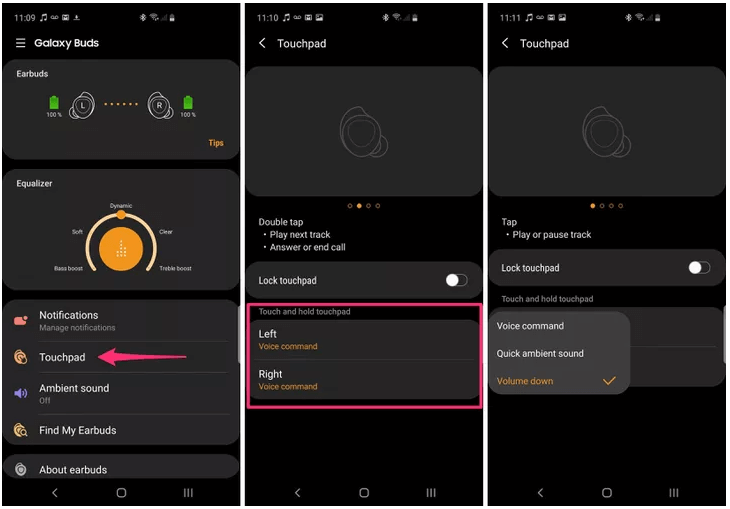
Μπορείτε να προσθέσετε διάφορες προσαρμογές στη λειτουργία αφής και κράτησης του Galaxy Buds. Για να το κάνετε αυτό, ξεκινήστε την εφαρμογή Galaxy wearable στο smartphone σας, επιλέξτε τα ακουστικά και, στη συνέχεια, πατήστε στο "Touchpad". Τώρα λοιπόν, μπορείτε να χρησιμοποιήσετε τη λειτουργία αφής και κράτησης και να τη χρησιμοποιήσετε για την ανάθεση διαφορετικών εργασιών όπως αύξηση/μείωση έντασης, φωνητικές εντολές ή για γρήγορο ήχο περιβάλλοντος.
Αυτόματη παύση
Τα Galaxy Buds έρχονται με μια εκπληκτική ενσωματωμένη λειτουργία που θα κάνει την εμπειρία ακρόασης μουσικής πολύ πιο απολαυστική. Μόλις αφαιρέσετε και τα δύο ακουστικά, η μουσική θα τεθεί αυτόματα σε παύση, ώστε να μην χάσετε τίποτα. Για να συνεχίσετε την αναπαραγωγή, πρέπει απλώς να πατήσετε μία φορά στην επιφάνεια αφής, ώστε το soundtrack να αρχίσει να παίζει από εκεί που σταματήσατε.
Κλειδώστε την επιφάνεια αφής
Καθώς τα Galaxy Buds λειτουργούν κυρίως σε βρύσες, υπάρχει μεγάλη πιθανότητα να πατήσετε κατά λάθος το touchpad ενώ τα χρησιμοποιείτε. Έτσι, για να αποφύγετε κάθε είδους εμπόδιο κατά την ακρόαση μουσικής, συνιστάται να κλειδώνετε το touchpad του Galaxy Buds. Μπορείτε να βρείτε αυτήν την επιλογή στις Ρυθμίσεις της εφαρμογής Galaxy Wearable.
Φόρτιση των μπουμπουκιών
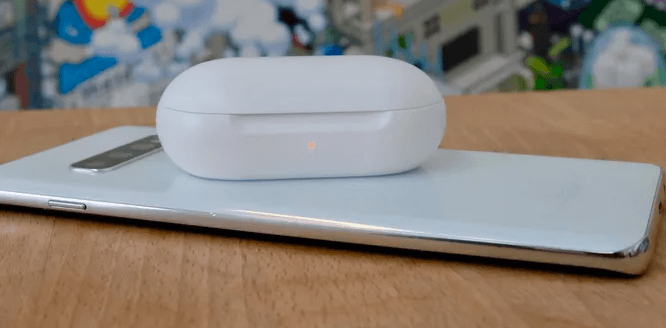
Μπορείτε να φορτίσετε τα Galaxy Buds σας με τρεις διαφορετικούς τρόπους. Πρώτον, μπορείτε πάντα να χρησιμοποιήσετε ένα USB για να φορτίσετε τα ακουστικά σας. Δεύτερον, εάν έχετε ένα Galaxy S10, απλώς τοποθετήστε τη θήκη των ακουστικών στο πίσω μέρος του και χρησιμοποιήστε τη λειτουργία PowerShares για να φορτίσετε τα μπουμπούκια σας εν κινήσει.
Τελευταίο αλλά εξίσου σημαντικό, τα μπουμπούκια Galaxy μπορούν επίσης να φορτιστούν ασύρματα εάν διαθέτετε οποιοδήποτε ασύρματο pad φόρτισης με δυνατότητα Qi χωρίς καμία ταλαιπωρία.
Διαβάστε επίσης: -
Πείτε γεια στο "Bixby" - Wild Card της Samsung...
Διαχείριση ειδοποιήσεων
Η διαχείριση των ειδοποιήσεων στο Galaxy Bus είναι εξαιρετικά απλή. Απλώς εκκινήστε την εφαρμογή Galaxy Wearable στη συσκευή σας και μεταβείτε στις Ρυθμίσεις. Πατήστε Ειδοποιήσεις και, στη συνέχεια, επιλέξτε "Διαχείριση ειδοποιήσεων". Εδώ θα βρείτε μια λίστα εφαρμογών των οποίων οι ειδοποιήσεις ειδοποιήσεων μπορείτε να ενεργοποιήσετε/απενεργοποιήσετε σύμφωνα με τις προτιμήσεις σας. Ένα μοναδικό χαρακτηριστικό που προσφέρεται από το Galaxy Buds είναι ότι θα ακούτε το όνομα της εφαρμογής μόλις εμφανιστεί οποιαδήποτε ειδοποίηση. Όπως, θα ακούτε τη λέξη "Facebook" ή "Instagram" κάθε φορά που έρχεται κάποια συγκεκριμένη ειδοποίηση εφαρμογής στη συσκευή σας.
Βρείτε τα ακουστικά μου
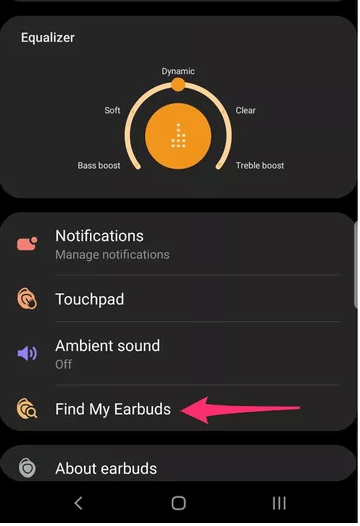
Χάσατε τα ακουστικά σας; Κανένα πρόβλημα. Μην πανικοβάλλεστε! Τα Galaxy Earbuds διαθέτουν ενσωματωμένο tracker που μπορεί να σας βοηθήσει να εντοπίσετε την ακριβή θέση των ακουστικών σας από το τηλέφωνό σας. Ανοίξτε την εφαρμογή Galaxy Wearable και πατήστε στην επιλογή «Find My Earbuds». Τα μπουμπούκια θα αρχίσουν επίσης να παίζουν μια μελωδία που θα σας βοηθήσει να τα βρείτε πιο γρήγορα.
Εδώ ήταν ένας γρήγορος οδηγός που περιλαμβάνει συμβουλές και κόλπα Galaxy Buds που θα σας βοηθήσουν να αξιοποιήσετε στο έπακρο αυτά τα μικροσκοπικά τεχνολογικά θαύματα. Λοιπόν, πιστεύετε ότι τα Galaxy Buds δίνουν έναν ανταγωνισμό λαιμό με λαιμό στα Apple AirPods; Μη διστάσετε να μοιραστείτε τις σκέψεις σας στο πλαίσιο σχολίων παρακάτω.
Αν ψάχνετε μια αναζωογονητική εναλλακτική λύση στο παραδοσιακό πληκτρολόγιο οθόνης, το Samsung Galaxy S23 Ultra παρέχει μια εξαιρετική λύση. Με το
Σε αυτό το οδηγό, σας δείχνουμε πώς να αλλάξετε την προεπιλεγμένη ρύθμιση ζουμ στο Adobe Reader.
Σας δείχνουμε πώς να αλλάξετε το χρώμα επισήμανσης για κείμενο και πεδία κειμένου στο Adobe Reader με αυτόν τον βήμα προς βήμα οδηγό.
Ανακαλύψτε πώς να διορθώσετε τον κωδικό σφάλματος OneDrive 0x8004de88 ώστε να επαναφέρετε την αποθήκευση στο cloud.
Μάθετε πώς να λύσετε ένα κοινό πρόβλημα όπου η οθόνη αναβοσβήνει στον φυλλομετρητή ιστού Google Chrome.
Μέχρι στιγμής, δεν είναι δυνατή η απενεργοποίηση ανώνυμων ερωτήσεων στα Live Events του Microsoft Teams. Ακόμη και οι εγγεγραμμένοι χρήστες μπορούν να υποβάλουν ανώνυμες ερωτήσεις.
Εάν το LastPass αποτυγχάνει να συνδεθεί στους διακομιστές του, καθαρίστε την τοπική προσωρινή μνήμη, ενημερώστε το διαχειριστή κωδικών πρόσβασης και απενεργοποιήστε τις επεκτάσεις του προγράμματος περιήγησης σας.
Αναρωτιέστε πώς να ενσωματώσετε το ChatGPT στο Microsoft Word; Αυτός ο οδηγός σας δείχνει ακριβώς πώς να το κάνετε με το πρόσθετο ChatGPT for Word σε 3 εύκολα βήματα.
Χρειάζεστε να προγραμματίσετε επαναλαμβανόμενες συναντήσεις στο MS Teams με τα ίδια μέλη της ομάδας; Μάθετε πώς να ρυθμίσετε μια επαναλαμβανόμενη συνάντηση στο Teams.
Βρείτε εδώ τις λεπτομερείς οδηγίες για το πώς να αλλάξετε το User Agent String στον περιηγητή Apple Safari για MacOS.






